Ervaart u audiovertraging of -vertraging wanneer u een Bluetooth-hoofdtelefoon of -luidsprekers gebruikt met uw iPhone of iPad? Of u nu muziek streamt, video’s bekijkt of deelneemt aan virtuele vergaderingen, een dergelijke audiovertraging kan uw ervaring verstoren. Gelukkig hoef je geen genoegen te nemen met een slechte ervaring of terug te keren naar een bekabelde verbinding, want het is mogelijk om de Bluetooth-audiovertraging op je iPhone of iPad te verhelpen.
Redenen voor Bluetooth-audiovertraging op uw iPhone of iPad
Standaard is de Bluetooth-audio draadloos en is afhankelijk van verschillende factoren, variërend van de compatibiliteit van apparaten tot de afstand tussen uw iPhone en iPad. Bluetooth-geluidsvertraging op uw iPhone of iPad kan door verschillende factoren optreden. Hier zijn enkele belangrijke redenen:
- Interferentie van andere Bluetooth-apparaten in de buurt.
- Signaalverslechtering als gevolg van fysieke barrières tussen uw iPhone of iPad en het Bluetooth-apparaat.
- Uw Bluetooth-audioapparaat is mogelijk defect.
- Lage batterijniveaus op uw apparaten.
- Problemen met de streaming-app op uw iPhone of iPad.
- Koppelingsproblemen tussen uw iPhone of iPad en Bluetooth-apparaat.
Dit zijn enkele van de meest voorkomende oorzaken van Bluetooth-audiolatentie. Laten we enkele nuttige tips bekijken om dit voorgoed te verminderen of te repareren.
1. Sluit problemen met uw Bluetooth-apparaat uit
Voordat u problemen met uw iPhone of iPad oplost, is het een goed idee om ervoor te zorgen dat uw Bluetooth-audioapparaat geen fout heeft. Als uw Bluetooth-hoofdtelefoon of -luidsprekers beschadigd zijn of niet goed werken, kan dit de verkeerde indruk wekken van een probleem met uw iPhone of iPad.

Test uw Bluetooth-apparaat met een andere telefoon of computer om te controleren of u enige audiovertraging ondervindt. Als u een Bluetooth-audiovertraging ondervindt wanneer u uw iPhone op een auto aansluit, probeer dan een andere telefoon aan te sluiten om te bepalen of het probleem bij het infotainmentsysteem van uw auto ligt.
2. Verminder afstand en interferentie
Bluetooth-vertraging kan optreden als gevolg van de grotere afstand tussen uw iPhone of iPad en het Bluetooth-apparaat. Om dit te voorkomen kun je je apparaten het beste dicht bij elkaar houden. Zorg er bovendien voor dat muren, deuren en andere objecten zich niet tussen de bron en het ontvangende apparaat bevinden om signaalverslechtering te verminderen.
3. Zorg ervoor dat uw apparaten voldoende zijn opgeladen
Is de batterij van uw Bluetooth-hoofdtelefoon of -luidspreker bijna leeg? Dit kan de prestaties beïnvloeden en leiden tot audiovertragingen of onderbroken verbindingen. Het is het beste om ervoor te zorgen dat uw Bluetooth-apparaat voldoende is opgeladen. Als het een luidspreker is, gebruik je hem terwijl hij op een stroombron is aangesloten. Dit geldt ook voor je iPhone of iPad, zorg ervoor dat je deze ook oplaadt.
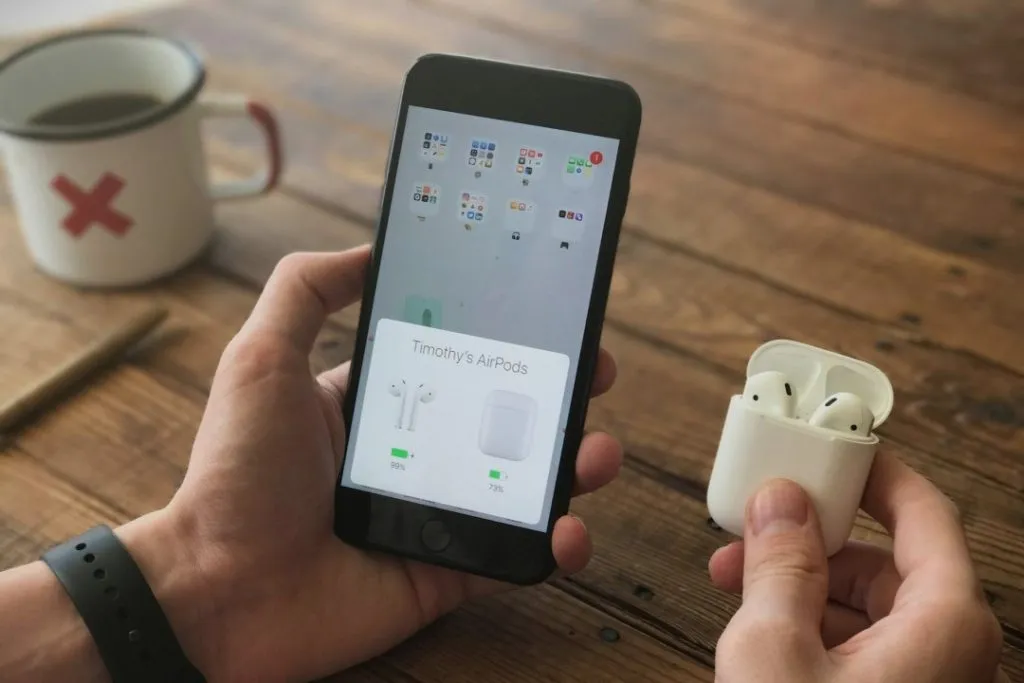
4. Schakel de energiebesparende modus uit
Misschien wilt u batterijvermogen besparen met de Low Power-modus, maar deze werkt niet efficiënt wanneer u videogesprekken voert, naar muziek luistert of films kijkt. Het opladen van uw iPhone of iPad vermindert mogelijk de Bluetooth-audiovertraging niet als u de energiebesparende modus hebt ingeschakeld. Om het uit te schakelen, opent u het menu Instellingen op uw iPhone en iPad en tikt u op Batterij . Schakel vervolgens de schakelaar naast Energiebesparende modus uit .

5. Start uw apparaat en Bluetooth-hoofdtelefoon opnieuw op
Het opnieuw opstarten van uw iPhone of iPad is een effectieve manier om eventuele tijdelijke problemen op te lossen. Terwijl u toch bezig bent, moet u ook uw Bluetooth-apparaat opnieuw opstarten. Hierdoor krijgen beide apparaten een nieuwe start en kunnen tijdelijke problemen worden opgelost die Bluetooth-audiovertraging veroorzaken.
6. Ontkoppel en koppel het Bluetooth-apparaat
Soms zijn de meest effectieve oplossingen oplossingen die te eenvoudig lijken om te werken. Het is mogelijk dat je een Bluetooth-audiovertraging ervaart op je hoofdtelefoon, luidsprekers of auto als gevolg van koppelingsproblemen. Als dat het geval is, zou het verwijderen en opnieuw toevoegen van het Bluetooth-apparaat op uw iPhone of iPad uw probleem moeten oplossen.
1. Open de app Instellingen en tik op Bluetooth .
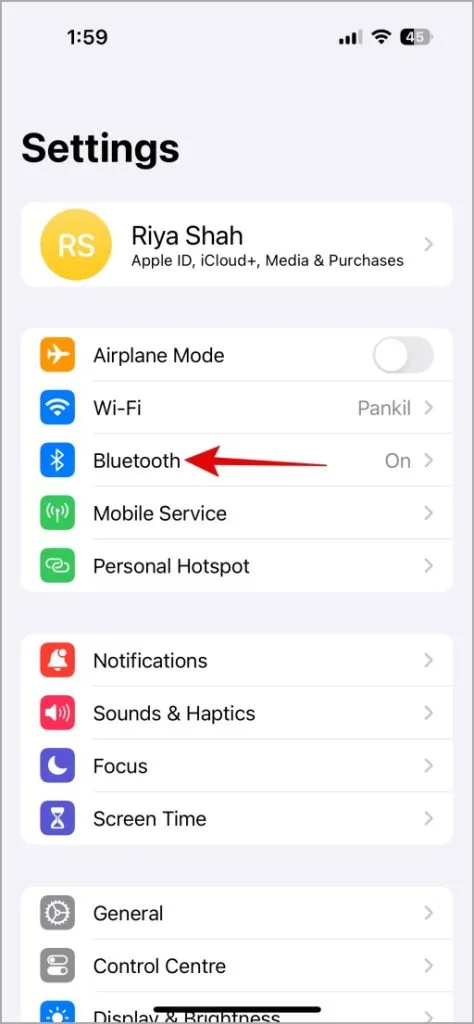
2. Tik op het infopictogram naast uw Bluetooth-apparaat en selecteer Dit apparaat vergeten om het te verwijderen.
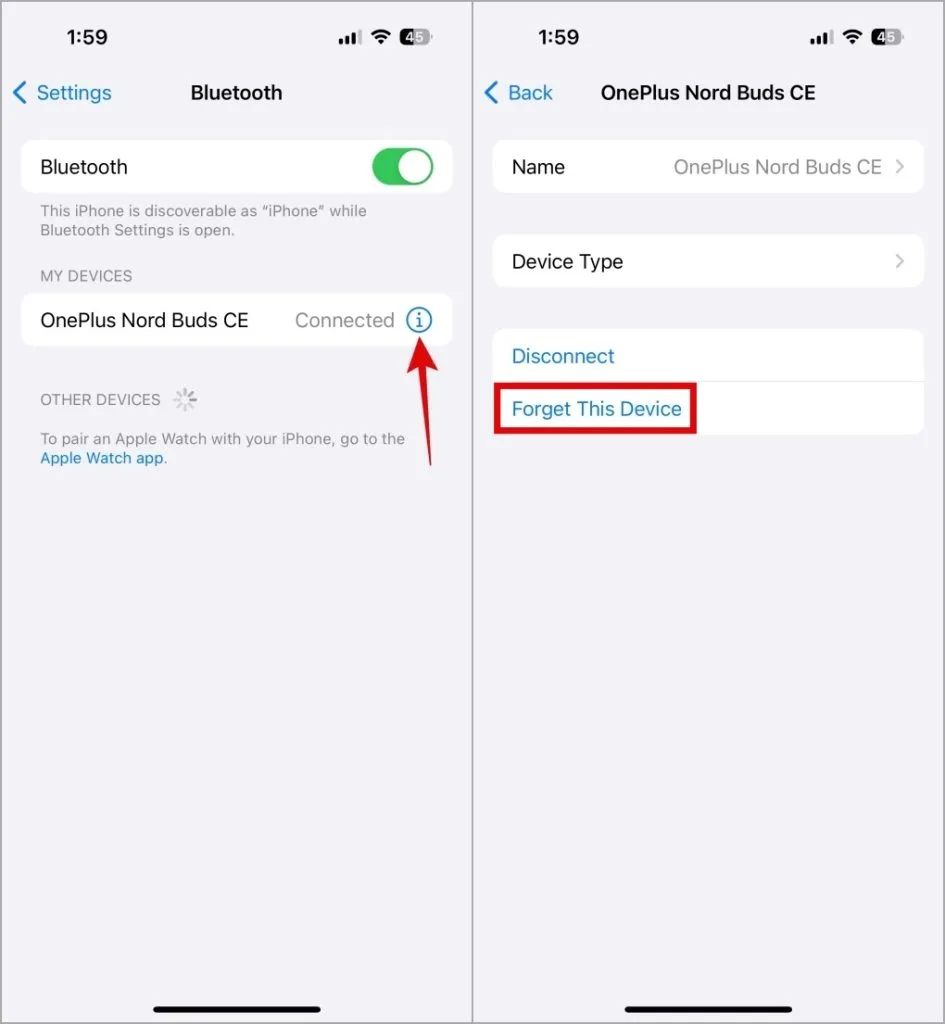
Zet daarna uw Bluetooth-apparaat in de koppelingsmodus en verbind het met uw iPhone of iPad. Daarna zou je het zonder problemen moeten kunnen gebruiken.
7. Sluit app-specifieke problemen uit
Als je last hebt van Bluetooth-audiovertraging tijdens het streamen vanaf een app zoals YouTube , Spotify of Apple Music, heeft het probleem mogelijk te maken met de app en niet met je iPhone of iPad. In dergelijke gevallen zou u het probleem moeten kunnen oplossen door de app op uw apparaat bij te werken of opnieuw te installeren .
Snijd de vertraging
Als u een vertraging ervaart tussen audio en video, ook al is deze klein, kan dit uw ervaring aanzienlijk beïnvloeden. U kunt echter de hierboven genoemde oplossingen volgen om de Bluetooth-audiovertragingen op te lossen en door te gaan met het streamen van muziek, het luisteren naar podcasts of het bijwonen van oproepen op uw iPhone en iPad.